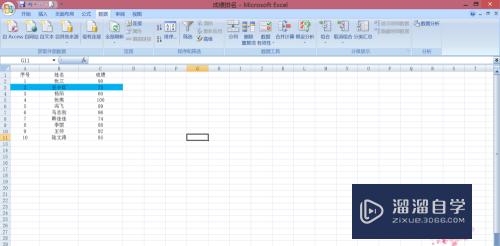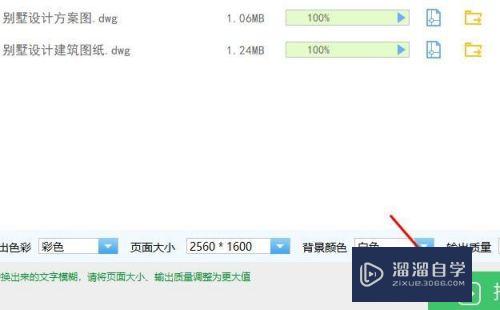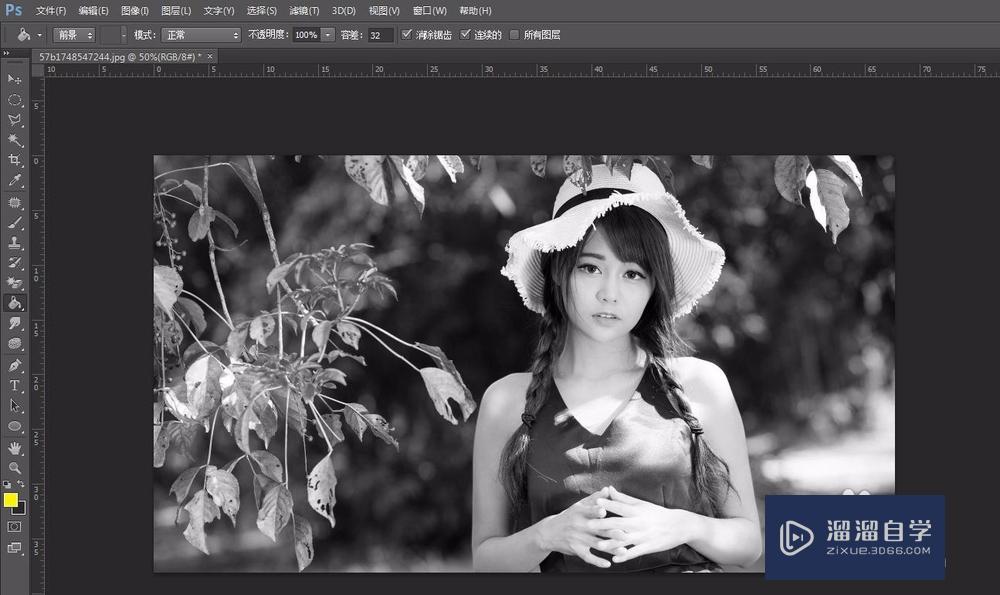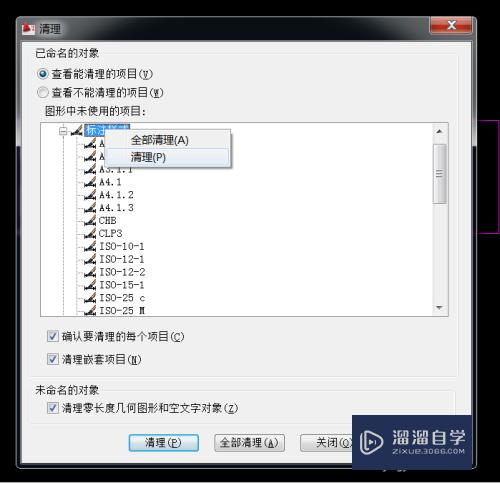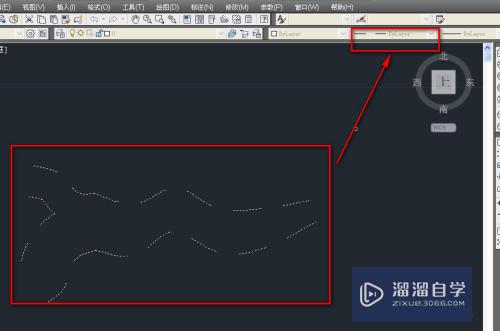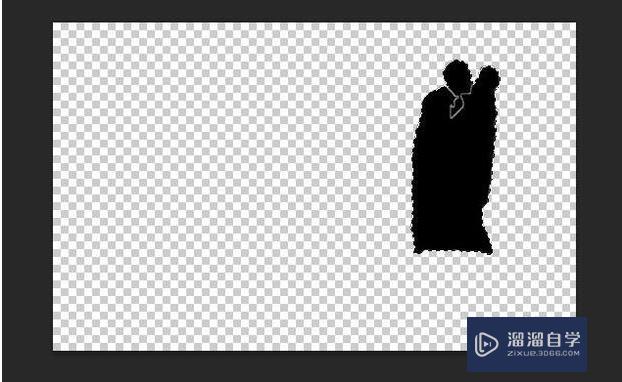PS笔刷圆圈不见了怎么办(ps笔刷的圆圈不见了)优质
某一天打开电脑。发现PS原来的笔刷圆圈没有了。因为要工作同时习惯了圆圈笔刷的使用习惯。现在突然没有了。可是PS笔刷圆圈不见了怎么办呢?小渲根据自己的经验。来告诉大家找回笔刷圆圈的方法。
工具/软件
硬件型号:机械革命极光Air
系统版本:Windows7
所需软件:PS 2016
第1步
查看笔刷是否过大?
笔刷大小设置过大。就会超过整个软件的编辑区。电脑上看到的是笔刷中心的小十字。
修改方法是。按下快捷键“B”后。点击公共栏中调整画笔大小的位置后。调整画笔笔刷大小即可。
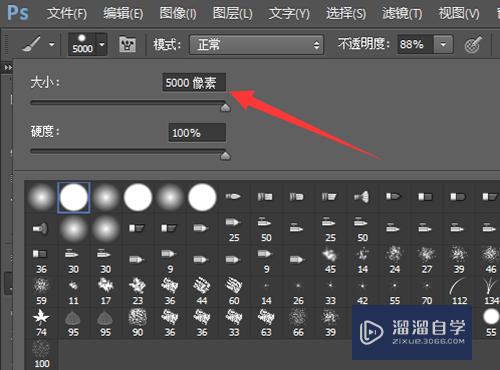
第2步
查看笔刷是否过小?
和上面的问题正相反。若设置的笔刷过小。小的几乎看不到笔刷的时候。同样也会出现小十字标识。修改方法和上面的类似。
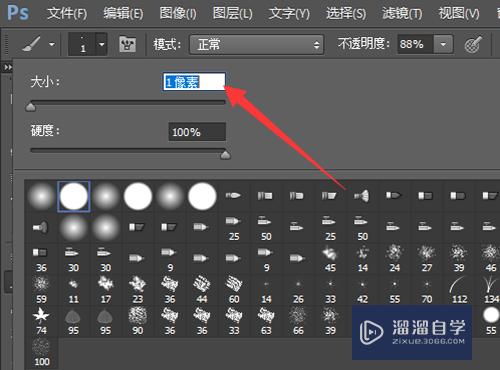
第3步
大小写切换造成
大小笔刷设置都很合适。但是还是显示不出来圆圈。这又是怎么回事呢?答案有两种。一种是“大小写切换造成”。另一种就是下面将要提到的“光标设置”。
你可以试试。大小写之间进行下切换就会发现这个问题。

第4步
查看“首选项”的光标是否设置为“精确”?
点击菜单栏中的“编辑”。在下拉菜单的下面找到“首选项”。在其下拉中找到“光标”一项并点开。
这个时候可以发现有多个选项。主要是“标准”。“精确”和“正常画笔笔尖”三种。若“精确”前面打了勾。则我们找到了问题所在。将“正常画笔笔刷”前面的勾打上即可。
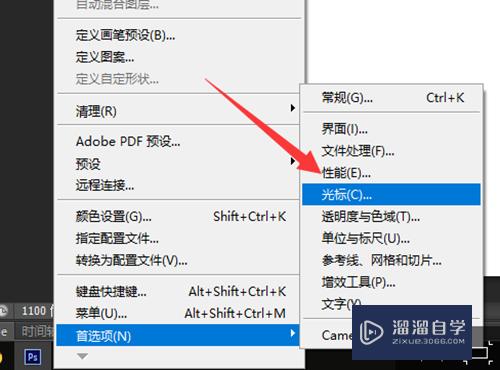
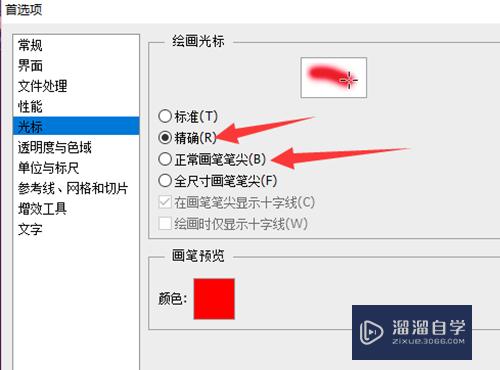
第5步
光标与笔刷
其实。我们刚开始说到的这个问题表述是有问题的。实际我们应该说是光标圆圈不见了。笔刷的形状很多。圆的。方的等等有很多。这里我们需要思考下。
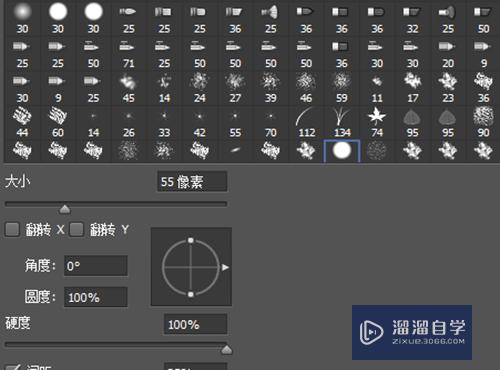
以上关于“PS笔刷圆圈不见了怎么办(ps笔刷的圆圈不见了)”的内容小渲今天就介绍到这里。希望这篇文章能够帮助到小伙伴们解决问题。如果觉得教程不详细的话。可以在本站搜索相关的教程学习哦!
更多精选教程文章推荐
以上是由资深渲染大师 小渲 整理编辑的,如果觉得对你有帮助,可以收藏或分享给身边的人
本文地址:http://www.hszkedu.com/57403.html ,转载请注明来源:云渲染教程网
友情提示:本站内容均为网友发布,并不代表本站立场,如果本站的信息无意侵犯了您的版权,请联系我们及时处理,分享目的仅供大家学习与参考,不代表云渲染农场的立场!